¿Estás cansado de escribir largos mensajes o documentos en tu dispositivo Android? Voz a texto en Android es una función que permite a los usuarios dictar texto utilizando su voz en lugar de escribirlo manualmente en un teclado.
Con esta función, puedes usar tu voz para introducir texto en varias aplicaciones y funciones, como mensajería, búsqueda, etc. El proceso es mucho más rápido y eficaz.
Por lo tanto, esta guía paso a paso te guiará a través del proceso de habilitación de la aplicación de voz a texto para Android. También hay algunos consejos para utilizarlo eficazmente. Tanto si eres un profesional ocupado como un estudiante, esta guía te ayudará a ahorrar tiempo y aumentar la productividad en tu dispositivo Android.
- Parte 1. Cómo activar la voz a texto en un Android
- Parte 2. Cómo usar voz a texto en Android
- Parte 3. Consejos profesionales al utilizar el habla-a-texto en Android
Parte 1: Cómo activar la conversión de voz a texto en Android
Habilitar voz a texto en un dispositivo Android es un proceso sencillo que puedes realizar en pocos pasos. Si no sabes por dónde empezar, este tutorial te guiará de forma clara y concisa.
Antes de empezar, asegúrate de que tienes instalado Google Voice Typing en tu dispositivo, que es el motor de voz a texto por defecto en la mayoría de los dispositivos Android. Si no, puedes instalarlo primero desde Google Play Store. Sólo tienes que buscar "GBoard - el teclado de Google".
Una vez que lo hayas instalado, sigue estos pasos para activar voz-a-texto en tu dispositivo Android:
Paso 1: Ve a los ajustes del dispositivo en tu Android.
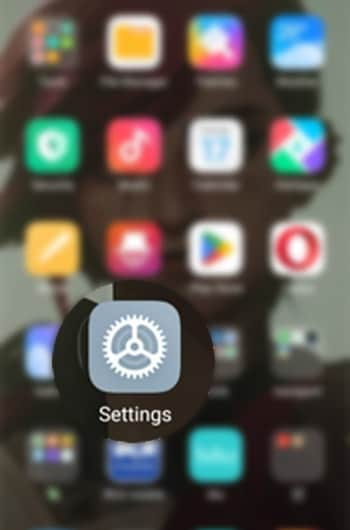
Paso 2: Busca y selecciona Idioma y Entrada.
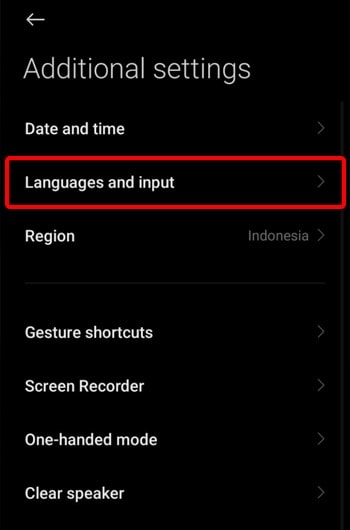
Paso 3: En la sección "Administrar teclados", activa la opción "Escritura por voz de Google".
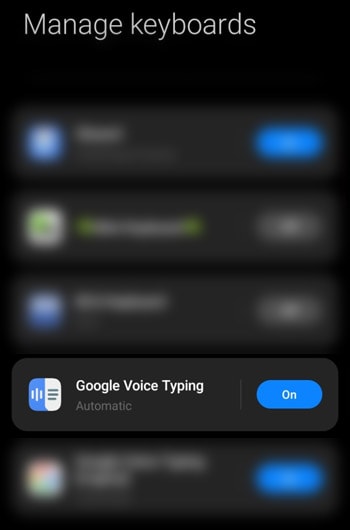
Una vez activada la función, puedes empezar a utilizar la función de voz a texto tocando el icono del micrófono en el teclado cuando estés en una aplicación que permita introducir texto. Sólo tienes que pronunciar las palabras que deseas introducir y aparecerán en la pantalla en tiempo real. Lee los pasos siguientes para obtener instrucciones más detalladas.
 Wondershare UniConverter - Tu Completa Caja de Herramientas de Video para Windows/Mac
Wondershare UniConverter - Tu Completa Caja de Herramientas de Video para Windows/Mac

- Admite más de 1000 formatos de medios para convertir, como MP4/MKV/AVI/MOV/MP3/WAV y muchos más.
- Puedes cortar no solo audio WAV, sino también archivos multimedia en más de 1000 formatos de archivo.
- Edita videos con funciones de corte, recorte, efecto, rotación, añadir marcas de agua, entre otras.
- La herramienta de compresión de video hará que un archivo de video de gran tamaño sea más pequeño apropiado para tu dispositivo.
- Caja de herramientas con funciones adicionales, que incluyen Creador GIF, Reparador de metadatos de medios, Grabador de CD, Convertidor de Imagen, etc.
- SO soportado: Windows 10/8/7/2003/Vista/XP, Mac OS 10.15 (Catalina), 10.14, 10.13, 10.12, 10.11, 10.10, 10.9, 10.8, 10.7, 10.6.
Parte 2: Cómo utilizar la conversión de voz a texto en Android
Usar voz-a-texto en un dispositivo Android es fácil una vez que tienes la función activada. Estos son los siguientes pasos para utilizar esta función en Android:
Paso 1: Abre una aplicación que permita introducir texto, como una aplicación de mensajería o un editor de texto. Para este tutorial, utilizaremos Google Docs como ejemplo.
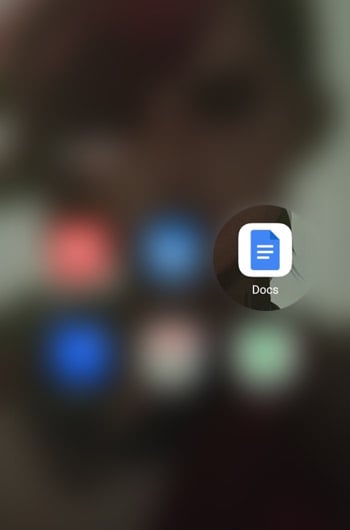
Paso 2: Pulsa en el campo de entrada de texto donde desees introducir texto, a continuación, busca el icono del micrófono en el teclado. Debe estar situado en la esquina inferior izquierda o derecha del teclado.
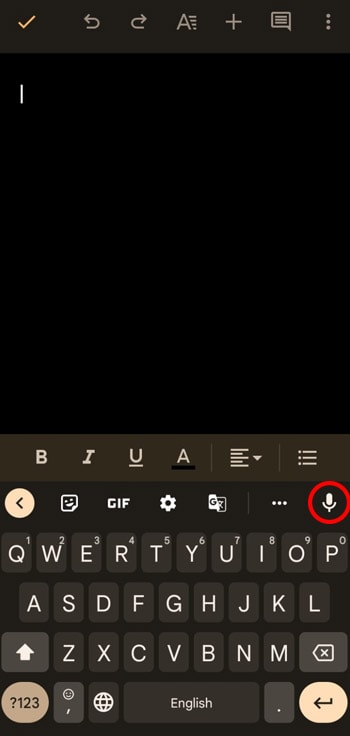
Paso 3: Toca el icono del micrófono para activar la conversión de voz a texto. Te pedirá que empieces a hablar cuando esté listo. Habla con claridad y a un ritmo moderado; las palabras que pronuncies se transcribirán en tiempo real en la pantalla.
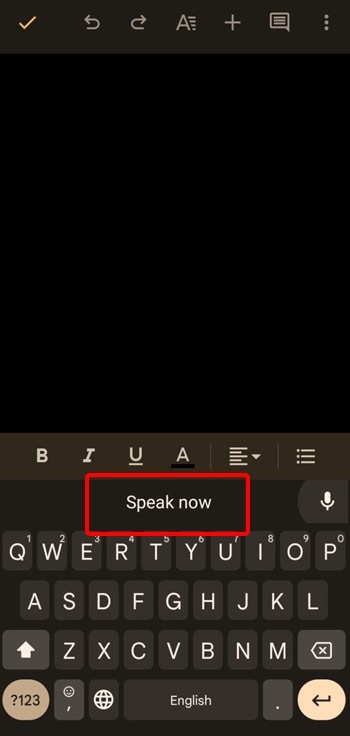
Paso 4: Cuando termines de dictar, vuelve a tocar el icono del micrófono o pulsa la tecla "Enter" para terminar.
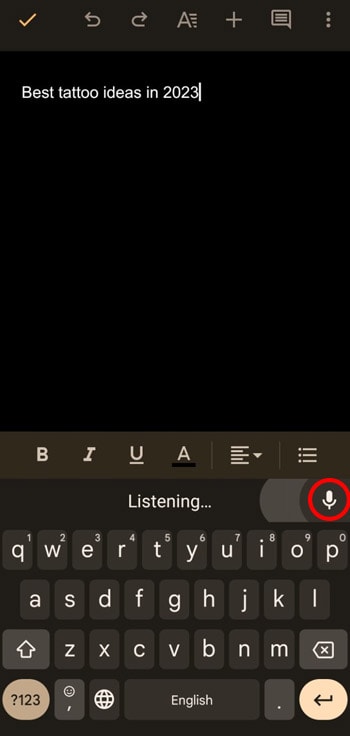
Ten en cuenta que la precisión de la conversión de voz a texto puede variar. Depende de la calidad del micrófono de tu dispositivo y de la claridad de tu discurso.
Parte 3: Consejos profesionales para utilizar la conversión de voz a texto en Android
Ahora ya sabes cómo activar y utilizar la función de voz a texto en los dispositivos Android. Sin embargo, utilizar esta función puede resultar complicado. El resultado no siempre es perfecto. Es posible que encuentres algunos errores en el texto que produce.
Por lo tanto, es importante recordar algunas cosas para obtener los resultados más precisos. Aquí tienes algunos consejos profesionales para utilizar la aplicación de voz a texto en Android:
Habla con claridad y a un ritmo moderado.
Este consejo ayudará a que la función comprenda mejor tus palabras y reduzca las posibilidades de error. Puedes enunciar tus palabras, y hacer pausas entre frases ayudará al software a entenderte mejor.
Intenta encontrar un lugar tranquilo para dictar tu texto.
El software puede tener dificultades para entenderte si hay mucho ruido de fondo.
Comprueba si tienes una conexión a Internet buena y estable en tu dispositivo.
La conversión de voz a texto utiliza el reconocimiento de voz en línea, por lo que una conexión estable a Internet es crucial para una transcripción precisa.
Utiliza los comandos de puntuación.
En lugar de pronunciar los signos de puntuación en voz alta, utiliza comandos como "coma", "punto", "signo de exclamación", "signo de interrogación", "nueva línea", "nuevo párrafo", etc. para puntuar tu texto. Así ahorrarás tiempo y mejorarás la legibilidad de tu texto.
Utiliza los comandos "Borrar" o "Corregir".
Si la voz a texto comete un error, puedes utilizar el comando "Borrar" para borrar la última palabra o frase transcrita o el comando "Corregir" para corregir el error.
Entrena tu dispositivo para que reconozca tu voz.
Muchos dispositivos Android tienen una función que te permite entrenar al dispositivo para que reconozca tu voz, lo que puede mejorar la precisión de la conversión de voz a texto.
Ajusta la configuración según tus preferencias.
Ve al menú de ajustes, selecciona "Idioma y entrada" y busca los ajustes de voz a texto. Puedes ajustar la configuración para adaptarla a tus preferencias, como la velocidad del habla, la puntuación, etc.
Si sigues estos consejos, podrás mejorar la precisión y la eficacia de la conversión de voz a texto en tu dispositivo Android y aprovechar al máximo esta útil función.
Conclusión
Activar la función de voz a texto en tu dispositivo Android puede suponer un gran ahorro de tiempo y un aumento de la productividad. Siguiendo la guía paso a paso descrita anteriormente, podrás configurar y empezar a utilizar fácilmente la voz a texto en tu dispositivo.
Asegúrate de hablar con claridad y a un ritmo moderado al dictar. Además, considera la posibilidad de utilizar los consejos profesionales para mejorar la precisión y la eficacia. Pruébalo y verás las maravillas que hace en tus tareas diarias.
Preguntas frecuentes
1. ¿Existe algún software potente de voz a texto para convertir la voz en subtítulos?
Existen varias opciones de software de conversión de voz a texto muy potentes para convertir la voz en subtítulos. Algunas opciones populares incluyen Wondershare UniConverter.
UniConverter es un potente software de conversión de video y audio que también incluye un editor de subtítulos y un generador automático de subtítulos. El programa permite editar y crear subtítulos para varios formatos de video y audio, como SRT, SUB, SSA, etc.
La función de generación automática de subtítulos puede generar automáticamente subtítulos para tus videos basándose en sus pistas de audio. También puede reconocer varios idiomas y traducir automáticamente los subtítulos al idioma que desees.
2. ¿Existe alguna aplicación de voz a texto de terceros para Android?
Sí, hay varias aplicaciones de voz a texto de terceros disponibles para dispositivos Android. Algunas opciones populares son Google Speech-to-Text, SpeechTexter y Dragon Mobile Assistant.
Todas estas aplicaciones permiten convertir palabras habladas en texto, lo que puede ser útil en diversas situaciones. Tanto si estás dictando un mensaje de texto o una nota, como si estás creando una lista de la compra o intentando grabar una conferencia o una reunión, la voz a texto puede ser una herramienta muy útil.
Se recomienda buscar más información y opiniones de los usuarios antes de descargar cualquier aplicación. Y lo más importante, comprueba la compatibilidad de la aplicación con tu dispositivo.
Manuel Gonzalez
staff Editor